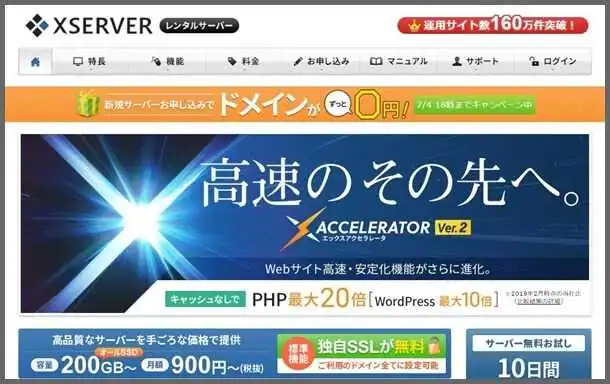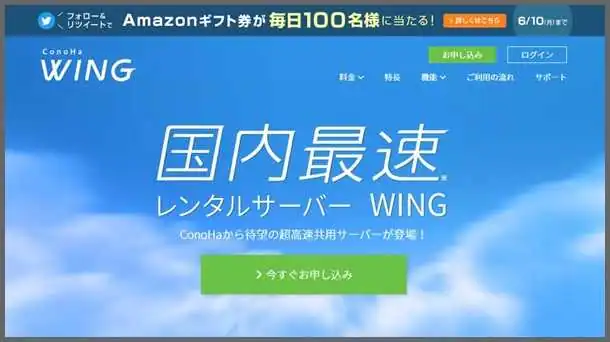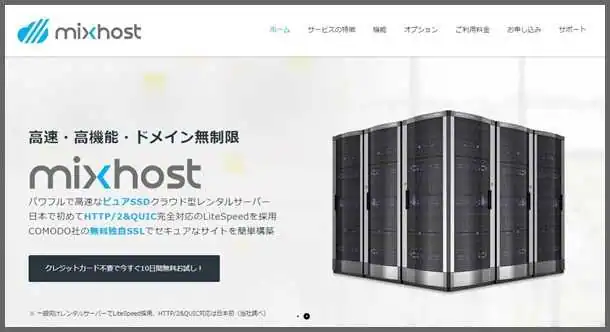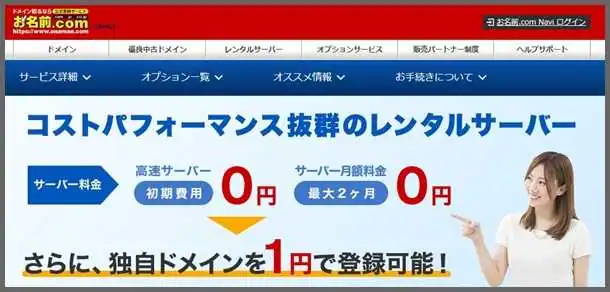WordPressを利用するためには、WordPressをサーバーにインストールする必要があります。
WordPressの管理や操作はWEB上で行われるため、サーバー環境がなければWordPressにログインできないからです。
そのため、WordPressでアフィリエイトを始める前に、まずレンタルサーバーに申し込みましょう。
以前は、わずか数十MBのサーバー容量を確保するにも、月額1万円前後の費用がかかるのが一般的でした。
そのため、個人ユーザーがサイト運営を始めるのは敷居がとても高かったのです。
しかし近年では、大手レンタルサーバーを筆頭に、月額1,000円前後でハイスペックなサーバーを利用できるようになりました。
一方で、レンタルサーバーの料金システムやサービスが多様化しているため、結局どのレンタルサーバーを選べば良いのかお悩みの方も多いかと思います。
そこで今回は、WordPressやアフィリエイトを始める方向けに、レンタルサーバーの選び方をレクチャーしたいと思います。
また、この講座の後半では、アフィリエイト学校が厳選した5つのレンタルサーバーをご紹介しています。
各レンタルサーバーの特徴やスペックについて詳しく解説していますので、ぜひ参考にしてみてください。
契約前に知っておくべき5つのポイント
WordPress本体は無料で利用できますが、レンタルサーバーやドメイン取得には費用がかかります。
またレンタルサーバーのスペックは、サイトのパフォーマンスに直に影響してきます。
つまり料金だけでなく、あなたがどのようサイトを作りたいかによって選択肢が大きく変わってきます。
そこで、あなた自身の視点で各レンタルサーバーの特徴やスペックを比較できるよう、レンタルサーバーとの契約前に知っておくべき5つのポイントを押えておきましょう。
① 簡単インストールに対応しているか
まず最初に、レンタルサーバーがWordPressに対応しているか必ずチェックしておきましょう。
また、レンタルサーバーによっては、WordPressを簡単にインストールできるサービスが用意されています。
本来は「WordPressをダウンロード」⇒「FTPソフトでサーバーにアップロード」⇒「WordPressをインストール」という面倒くさい手順を経なければWordPressを始められませんでした。
しかし、レンタルサーバーの「簡単インストール」機能を使えば、初心者にも簡単な操作でWordPressをインストールできます。
エックスサーバーの「簡単インストール」や、mixhostの「簡単アプリインストール」等がこれに当たり、レンタルサーバーによって呼び方が異なりますので、確認する際には気をつけましょう。
② ディスク容量にこだわらない
一般的なWEBサイトの1ページあたりの容量は「1MB~3MB」だと言われています。
またGoogleは、3G回線でもスムーズに表示できる基準として1ページあたり「1.6MB」に抑えることを推奨しています。
例えば、あなたのサイトの1ページあたりの平均容量が「2MB」だとします。
その場合、ディスク容量10GBのレンタルサーバーを借りれば約5,000記事、100GBのレンタルサーバーなら約50,000記事が投稿できることになります。
とは言え、画像や動画を大量に掲載しなければ、1ページ2MBを超えることはほとんどありません。
テキスト主体のサイトなら、ディスク容量を満杯にする心配はないでしょう。
レンタルサーバーのディスク容量が大きいことに超したことはありませんが、高額なレンタル料を払ってまで過剰な容量を確保する必要はないかもしれません。
あなたのサイトがどのようなコンテンツを配信し、またどのぐらいの規模になるかを予想し、必要になるディスク容量を見極めることも大切です。
③ 独自SSL対応
WordPressはアフィリエイトやECサイトなど、様々なビジネスシーンに活用できるツールです。
この場合、読者の個人情報やクレジットカード情報などをやり取りする場面も多くなるでしょう。
実はこうしたWEBサイトを介した通信が、悪意のある第三者によって盗み読まれてしまうリスクがあります。
そんな時に有効なのがSSLです。
SSLとは、WEB上での情報の送受信を暗号化できるプロトコルです。
あなたのサイトをSSL化することで、読者との通信を安全に行うことができます。
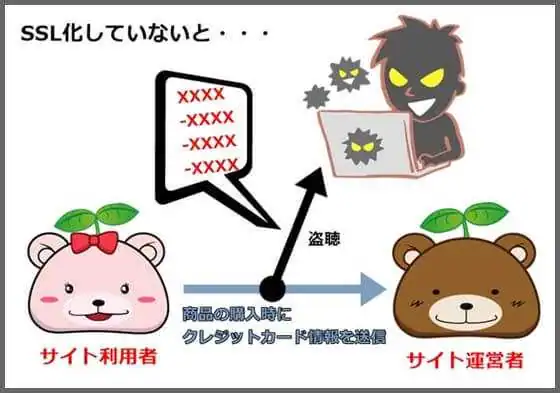
また、SSLが適用されたURLの文頭は「http://」から「https://」に変更され、「保護されている接続」としてサイトの安全性を読者にアピールすることができます。
一方、SSLへの対応が遅れているサイトに対して、ブラウザのアドレスバーに警告アラートが表示されてしまう場合もあります。
このような近年の問題意識の高まりによって、現在では多くのレンタルサーバーが独自SSLの無料サービスを実施しています。
余計なコストを抑えたい場合は、独自SSLを無料で設定できるかチェックしてみましょう。
④ 転送量に気を付けよう
将来的に中~大規模なサイトへと発展させたいなら、レンタルサーバーが指定している「転送量」もチェックしておきましょう。
転送量とは、サーバーを介して行われたデータやファイルの送受信量を指します。
例えば、読者があなたのサイトを訪問すると、サーバーからページを表示させるためのデータが読者のブラウザに送信されます。
つまり、誰かがサイトを閲覧するだけで転送量がかかってしまうため、アクセスが多ければ多いほど転送量も膨れ上がります。

一般的なレンタルサーバーでは、一定期間内の転送量の上限が決められています。
上限を超えてしまった場合、追加料金を取られたり、サイトの表示速度が遅延する等の制限を受けてしまいます。
せっかくアクセスが昇り調子な時に、このようなペナルティを受けてしまうのはもったいないですよね。
一概には言えませんが、転送量の目安として1万PVにつき10GBが消費されるものと想定して、レンタルサーバーを選んでみると良いでしょう。
例えば、レンタルサーバーの上限転送量が「70GB/日」であれば、一日だいたい7万人規模のアクセスまでなら大丈夫と考えられます。
大規模なアクセスを見込んでいるのなら、転送量に余裕のあるレンタルサーバーを選びましょう。
⑤ データベース数&マルチドメイン数
レンタルサーバーの「データベース」には、主にWordPressの設定情報やコンテンツ情報等が保管されています。
ブラウザにサイトが表示される時、投稿内容や投稿日時、タクソノミー情報等はデーターベースから取得されます。
そして、1サイトに対して1データベースが基本です。
なぜなら、1つのデータベースに複数のWordPressのデータを保管してしまうと、エラーが発生する恐れがあるからです。
例えば、レンタルサーバーで50個のデータベースの作成が可能なら、同じ数だけWordPressサイトを作成することができます。
ただし、サイトの数だけ独自ドメインも設定することになるため、マルチドメイン数も同時に確認しておく必要があります。
そのため、複数サイトの運営を考えている方は、データベース数とマルチドメイン数に気を配ってみてください。
WordPress初心者におすすめ!レンタルサーバー5選
前半では、レンタルサーバーを選ぶ際にチェックするべきポイントをご紹介しました。
しかし、実際にレンタルサーバーに申し込み、サイトを運営してみると、想定外の問題に遭遇することも少なくありません。
例えば、表示速度が遅かったり、サーバーダウンやメンテナンスが頻繁にある等、スペック表を見ただけでは予測できない事態が起こることがあります。
このような事態を避けるためには、知名度と信頼性があるサーバーを選ぶのがベストです。
そこで、今回ご紹介するレンタルサーバーは、WordPress初心者でも安心して利用できるレンタルサーバーを厳選してみました。
あなたにぴったりのレンタルサーバーが見つけられるよう、各レンタルサーバーの特長やスペックをじっくり解説していきます。
※ご紹介するレンタルサーバーのスペックや料金は、2019年9月時点のものです。このページで記載されている内容と実際のスペック・料金が異なる場合がありますので、あらかじめご了承ください。
エックスサーバー
WordPressが使えるレンタルサーバーと言えば「エックスサーバー」です。
最も安価なプランで契約しても、ハイスペックな容量を確保できます。
データベース数は50個まで増量でき、マルチドメインも無制限に登録できるので、複数サイトでアフィリエイトを展開したい方におすすめしたいレンタルサーバーです。
10日間の無料トライアル期間が設けられているため、初心者でも安心して使用できます。
・スペック情報
X10プランのスペック
| ディスク容量 | (SSD)200GB |
| 独自SSL | 無料 |
| 転送量 | 70GB/日 |
| データベース数 | 50個 |
| マルチドメイン | 無制限 |
| 自動バックアップ | 毎日自動バックアップ。サーバー領域のWEB・メールデータを過去7日分、MySQLデーターベースは過去14日分から復旧可能。 |
| WordPress自動インストール | 対応 |
| 無料トライアル期間 | 10日間 |
| サポート環境 | 電話・メール |
・初期費用と月額料金
| 初期費用 | 3000円 |
| 月額料金 | 900円~1200円 |
※契約期間によって月額換算が変わります。最短契約期間(3か月)で月額換算1,200円なのが、最大契約期間(36か月)で申し込めば月額換算で900円になります。
※契約期間に関わらず、初期費用は一律3,000円です。
ConoHa WING
ConoHa WINGは最低利用期間を設けず、使った分だけ課金される方式を採用しています。
レンタルサーバーが稼働している間だけ料金が発生し、一か月最大1,200円で利用することができます。
無料トライアル期間はありませんが、初期費用が無料なので誰でもすぐにWordPressを始められます。
自動バックアップ体制や、電話・チャット・メールによるサポート環境が充実しているため、レンタルサーバーを初めて使う方におすすめです。
・スペック情報
ペーシックプランのスペック
| ディスク容量 | (SSD)200GB |
| 独自SSL | 無料 |
| 転送量 | 2.5TB/月 |
| データベース数 | 60個 |
| マルチドメイン | 無制限 |
| 自動バックアップ | 毎日自動バックアップ。過去14日分のデータから復旧可能。 |
| WordPress自動インストール | 対応 |
| 無料トライアル期間 | なし |
| サポート環境 | 電話・チャット・メール |
・初期費用と月額料金
| 初期費用 | 無料 |
| 月額料金 | 1時間2円~最大1,200円 |
mixhost
マルチドメイン・データベース数が無制限なので、複数サイトを作成したい方におすすめできるレンタルサーバーです。
初期費用が無料で、最大契約期間で申し込めば月額880円でサイト運営を開始できます。
また、10日間の無料トライアル期間もあるので、気軽にレンタルサーバーの使用感を確かめることができます。
自動インストールからバックアップまでのサポートが充実しているので、安心してWordPressを利用できるでしょう。
・スペック情報
スタンダードプランのスペック
| ディスク容量 | (SSD)150GB |
| 独自SSL | 無料 |
| 転送量 | 2TB/月 |
| データベース数 | 無制限 |
| マルチドメイン | 無制限 |
| 自動バックアップ | 毎日自動バックアップ。過去14日間から復旧可能。 |
| WordPress自動インストール | 対応 |
| 無料トライアル期間 | 10日間 |
| サポート環境 | メール |
・初期費用と月額料金
| 初期費用 | 無料 |
| 月額料金 | 880円~1,380円 |
ロリポップ
他のレンタルサーバーと比べると、少々ディスク容量が物足りなく感じるかもしれません。
とは言え、動画を大量にアップロードするようなサイトでなければ、100GB以上ものストレージを消費することはないでしょう。
一方、転送量に余裕があるため大量のアクセスにも耐えるレンタルサーバーをお探しなら、選択肢の一つに入れてみるといいでしょう。
月額料金は圧倒的にリーズナブルですし、10日間の無料トライアル期間もあるため、気軽にアフィリエイトを始めたい人におすすめです。
サポート環境はメールのほかチャットや電話にも対応しており、わからないことがあったらすぐに対応してくれるのも初心者には嬉しいですね。
・スペック情報
スタンダードプランのスペック
| ディスク容量 | 120GB |
| 独自SSL | 無料 |
| 転送量 | 100GB/日 |
| データベース数 | 30個 |
| マルチドメイン | 100個 |
| 自動バックアップ | 有料オプション |
| WordPress自動インストール | 対応 |
| 無料トライアル期間 | 10日間 |
| サポート環境 | メール・チャット・電話 |
・初期費用と月額料金
| 初期費用 | 1,500円 |
| 月額料金 | 500円~600円 |
お名前.com
ドメイン取得サービス「お名前.com」が提供しているレンタルサーバーです。
レンタルサーバーとドメインを一緒に申し込めば、ドメイン料金が初年度1円で始めることができます。
無料トライアル期間はないものの、初回契約で最大2か月間無料で利用できるのも魅力的ですね。
また、電話・メールともに24時間対応しているので、初めてレンタルサーバーを使う人も安心して利用できます。
・スペック情報
| ディスク容量 | (SSD)200GB |
| 独自SSL | 無料 |
| 転送量 | 2.5TB/月 |
| データベース数 | 無制限 |
| マルチドメイン | 無制限 |
| 自動バックアップ | 14日間無料バックアップ |
| WordPress自動インストール | 対応 |
| 無料トライアル期間 | なし |
| サポート環境 | 電話・メール |
・初期費用と月額料金
| 初期費用 | 無料 |
| 月額料金 | 900円~1,300円 |
「レンタルサーバーの選び方」のおさらい
・WordPressの「簡単(自動)インストール」に対応しているかチェックしよう。
・過剰なディスク容量は必要ない。
・独自SSL化が無料で設定できるか確認しよう。
・複数サイトを運営したい場合には、データベース数とマルチドメイン数をチェックしよう。
関連記事
・WordPressでアフィリエイトを始めるには【初心者向け】
・【WordPress】独自ドメインの取得方法&サーバーとの関連付け